Щоб легко оновити назву діаграми або осі, підпис або текстове поле, додані до діаграми, можна зв'язати їх із клітинкою аркуша. Зміни, внесені до даних у клітинці цього аркуша, автоматично з'являться на діаграмі.
Примітка.: Параметри зв'язування наразі недоступні з такими типами діаграм: • Карти • Деревовидна карта • Сонячна діаграма • Гістограма • Парето • Коробчаста & вусиком • Водоспад • Лійка
-
На діаграмі клацніть заголовок, підпис або текстове поле, яке потрібно зв'язати з клітинкою аркуша, або виконайте наведені нижче дії, щоб вибрати його зі списку елементів діаграми.
-
Клацніть діаграму.
Відобразяться вкладки Знаряддя для діаграм .
Примітка.: Назви вкладок у розділі Знаряддя для діаграм відрізняються залежно від версії Excel, яка використовується.
-
На вкладці Формат у групі Поточний виділений фрагмент клацніть стрілку поруч із полем Елементи діаграми й виберіть потрібний елемент.
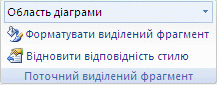
-
-
У рядок формул введіть знак рівності (=).
-
На аркуші виділіть клітинку з даними, які потрібно відобразити в заголовку, підписі або текстовому полі діаграми.
Порада.: Також можна ввести посилання на клітинку аркуша. Додайте ім'я аркуша, а потім – знак оклику, наприклад Аркуш1! F2 (F2)
-
Натисніть клавішу Enter.
Потрібна додаткова довідка?
Ви завжди можете поставити запитання експерту в спільноті Tech у розділі Excel чи отримати підтримку в спільнотах.










